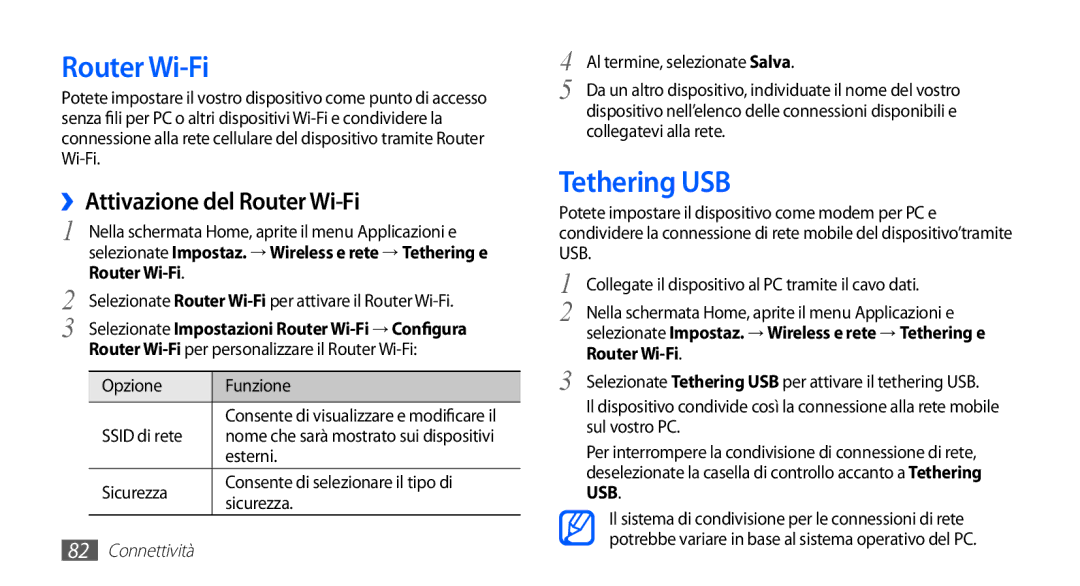Router Wi-Fi
Potete impostare il vostro dispositivo come punto di accesso senza fili per PC o altri dispositivi
››Attivazione del Router Wi-Fi
1 | Nella schermata Home, aprite il menu Applicazioni e | |
| selezionate Impostaz. → Wireless e rete → Tethering e | |
2 | Router |
|
Selezionate Router | ||
3 | Selezionate Impostazioni Router | |
Router | ||
|
|
|
| Opzione | Funzione |
|
| Consente di visualizzare e modificare il |
| SSID di rete | nome che sarà mostrato sui dispositivi |
|
| esterni. |
| Sicurezza | Consente di selezionare il tipo di |
| sicurezza. | |
|
| |
82Connettività
4 | Al termine, selezionate Salva. |
5 | Da un altro dispositivo, individuate il nome del vostro |
dispositivo nell’elenco delle connessioni disponibili e collegatevi alla rete.
Tethering USB
Potete impostare il dispositivo come modem per PC e condividere la connessione di rete mobile del dispositivo’tramite USB.
1 Collegate il dispositivo al PC tramite il cavo dati.
2 Nella schermata Home, aprite il menu Applicazioni e selezionate Impostaz. → Wireless e rete → Tethering e Router
3 Selezionate Tethering USB per attivare il tethering USB.
Il dispositivo condivide così la connessione alla rete mobile sul vostro PC.
Per interrompere la condivisione di connessione di rete, deselezionate la casella di controllo accanto a Tethering USB.
Il sistema di condivisione per le connessioni di rete potrebbe variare in base al sistema operativo del PC.